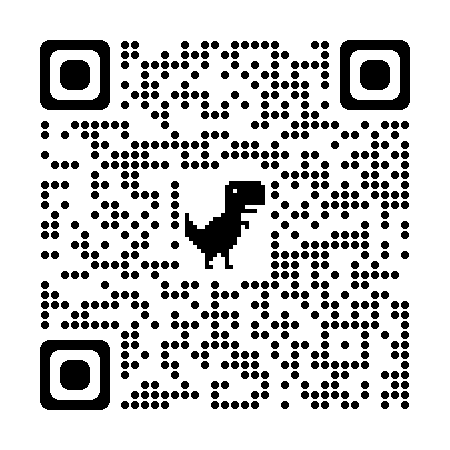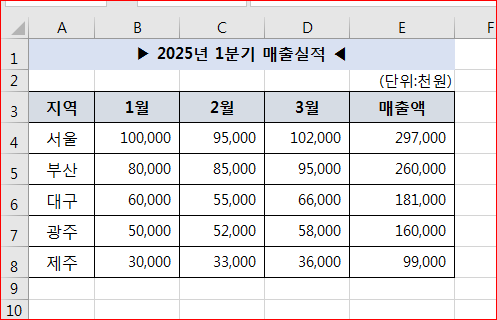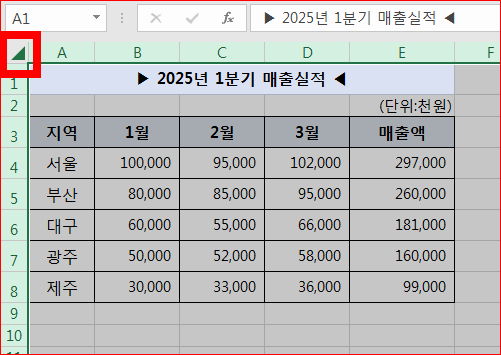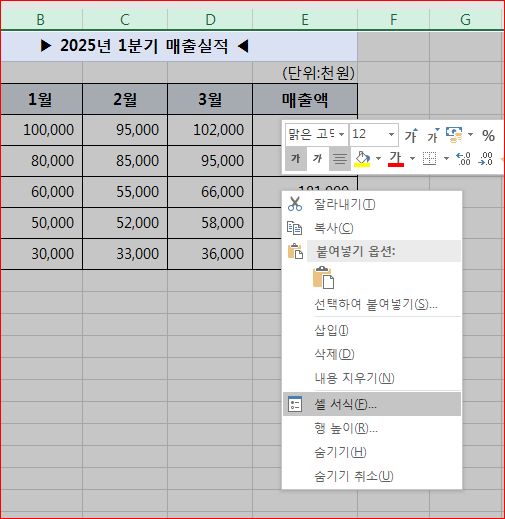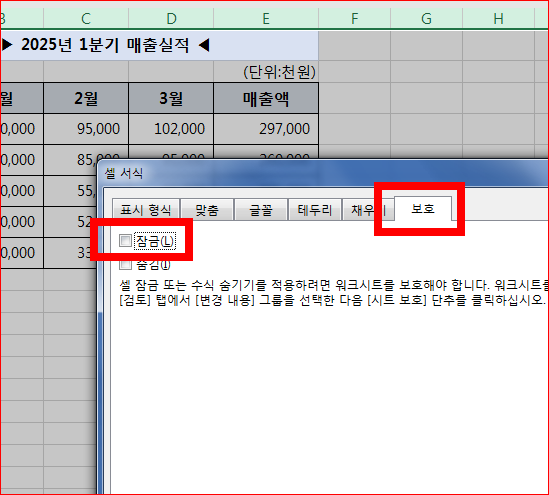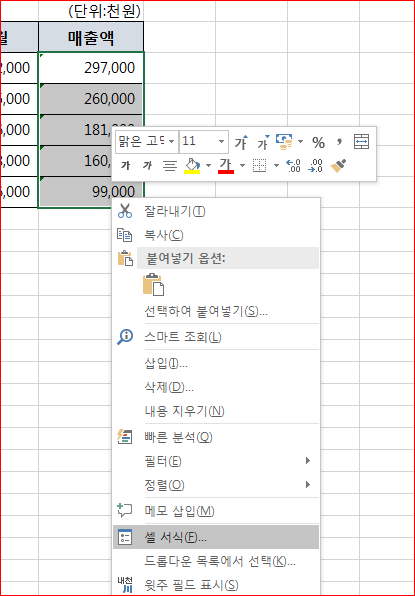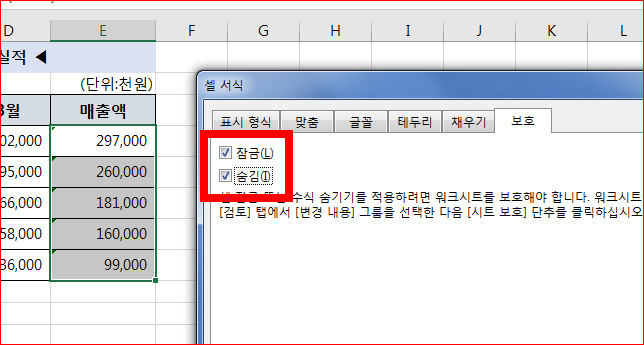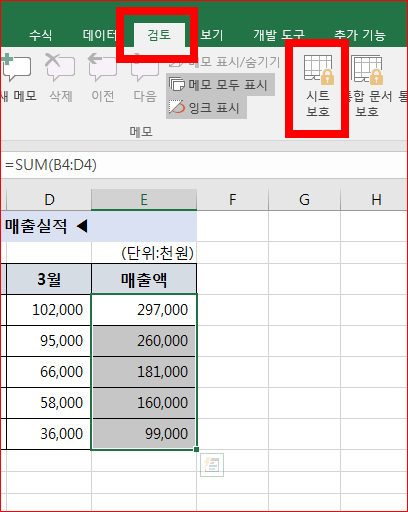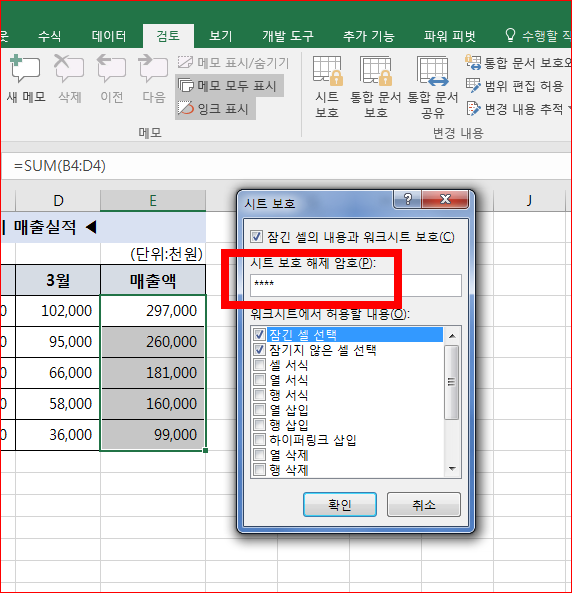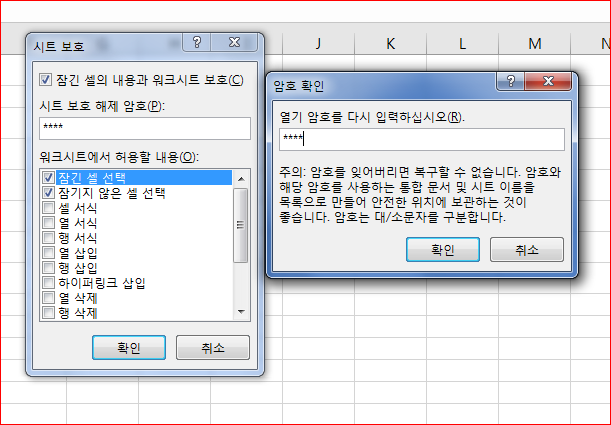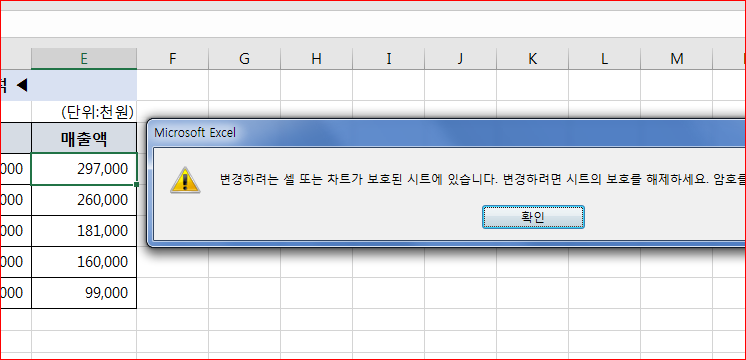내용을 입력합니다.

표를 만들기위해 범위를 지정한 다음 모든테두리 클릭합니다.

행의 크기를 적당하게 키웁니다.

결재라는 글자가 들어가는 열의 너비를 조정합니다.

담당, 팀장, 지정장등 내용이 들어가는 열의 너비도 알맞게 조정합니다.

결재가 들어갈 열을 범위지정한 다음 병합하고 가운데 맞춤을 클릭해서 합칩니다.

결재라는 글자를 입력합니다.

셀에 대고 마우스오른쪽을 눌러 메뉴에서 셀서식을 클릭합니다.

대화상자가 나타나면 맞춤탭에서 방향을 세로텍스트를 누르고 확인을 누릅니다.

결재라는 글자가 가로에서 세로로 바뀌었습니다.
결재란이 완성되었습니다.
결재란을 복사해서 원하는 다른 워크시트에 작성된 문서에 붙여넣기하면 됩니다.
문서에서 어렵게 결재란을 만들 필요없이 다른시트에 결재란만 따로 만들어 복사해
붙여넣기해주면 편합니다.
▶엑셀 하나로 업무 속도가 2배!
당신의 경쟁력을 키워줄 엑셀 강의, 지금 네이버카페에서 시작하세요.
https://cafe.naver.com/excelit
엑셀팁과IT : 네이버 카페
엑셀, 파워포인트, 한셀, 워드, 핸드폰, 한글, 아이패드같은 일상생활에 사용되는 IT의 사용법 강의,사용팁
cafe.naver.com
'엑셀 팁 > 표' 카테고리의 다른 글
| 데이터만 입력후 표서식으로 표 쉽게 만들기 (0) | 2025.10.09 |
|---|---|
| 엑셀정석100, A4 한장에 문서표 세로로 인쇄하기 (0) | 2025.10.09 |
| 엑셀정석97, 중요한 일부셀만 암호걸고 해제하기 (0) | 2025.10.02 |
| 매출실적을 셀안에 미니차트로 보기쉽게 표시하기 (0) | 2025.09.30 |
| 엑셀정석85, 여러시트 금액, 하나로 합치기 (0) | 2025.09.14 |